在VMware Workstation 8.0.1中安装苹果MAC OS X&n
前言
作为IT专业人士,尤其是Help Desk,我们很多时候需要对苹果系统进行支持,比如苹果系统如何配置公司的Exchange邮箱;如何使用OC/Lync;甚至有时候出于好奇、求知,想对这个系统有所了解等等。但由于条件限制,公司不可能为工程师专门配备安装有苹果系统的电脑,所以我们可以借助VMware Workstation强大的虚拟平台,自己动手,丰衣足食。
前期准备
在正式开始前,请先确保满足如下几个条件:
1. 计算机CPU为Intel系列
(注:AMD 系列CPU不在本文讨论范畴)
2. CPU需支持硬件虚拟化和64位技术。可以使用附件工具包中的“CPU虚拟化检测工具”检查是否支持这两点。如图1所示。
(注:现在主流的CPU都支持硬件虚拟化,但是默认情况下,很多主板厂商并没有启用该功能,需要进入BIOS设置将其启用,如何启用不在本文讨论范畴)
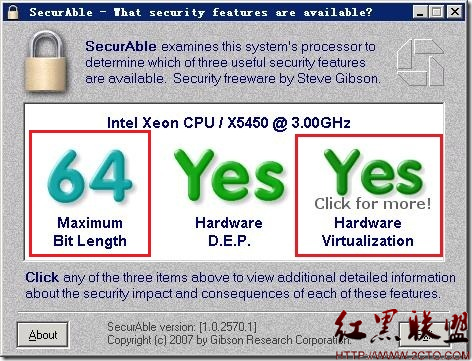
图1
3. 安装最新版本的VMware Workstation软件。例如本文就选用了8.0.1版本。
(注:虽然不一定要最新的,但是最新的一定是最兼容的,能避免很多未知问题)
4. 准备好MAC OS X Lion的ISO镜像、第三方系统引导工具HJMac的ISO光盘镜像、驱动程序包Darwin的ISO光盘镜像。
(注:http://bbs.winos.cn/thread-123130-1-1.html提供了附件工具包,包含MAC OS X Lion的ISO镜像的BT下载种子和其他两个工具)
配置VMware Workstation
1. 打开VMware workstation 8.0.1,以“自定义”方式新建一个虚拟机。如图2。
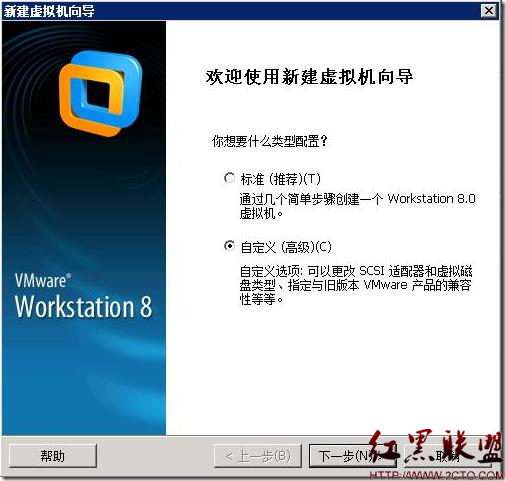
图2
(注:请不要选择“标准”方式新建虚拟机,否则后续操作没法自定义)
2. “硬件兼容性”选择最新的“Workstation 8.0”。如图3。
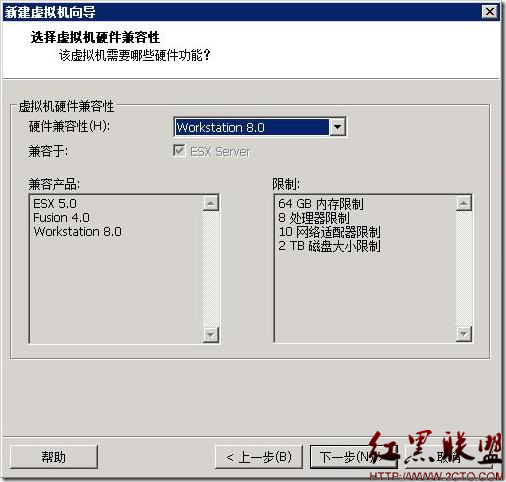
图3
3. 浏览到MAC OS X Lion的ISO安装镜像文件。如图4。
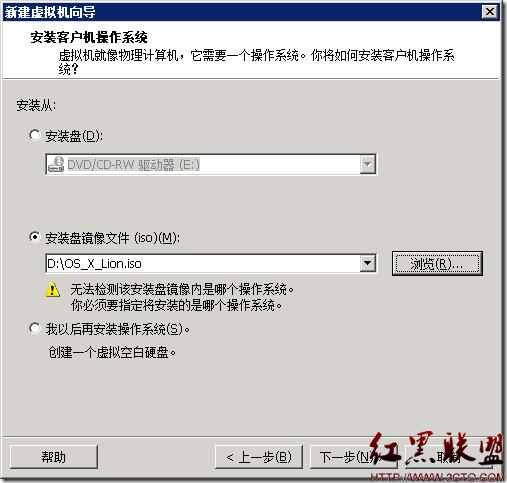
图4
4. &n
相关新闻>>
- 发表评论
-
- 最新评论 进入详细评论页>>







